Galerie: Notizverwaltungi mit Google Keep
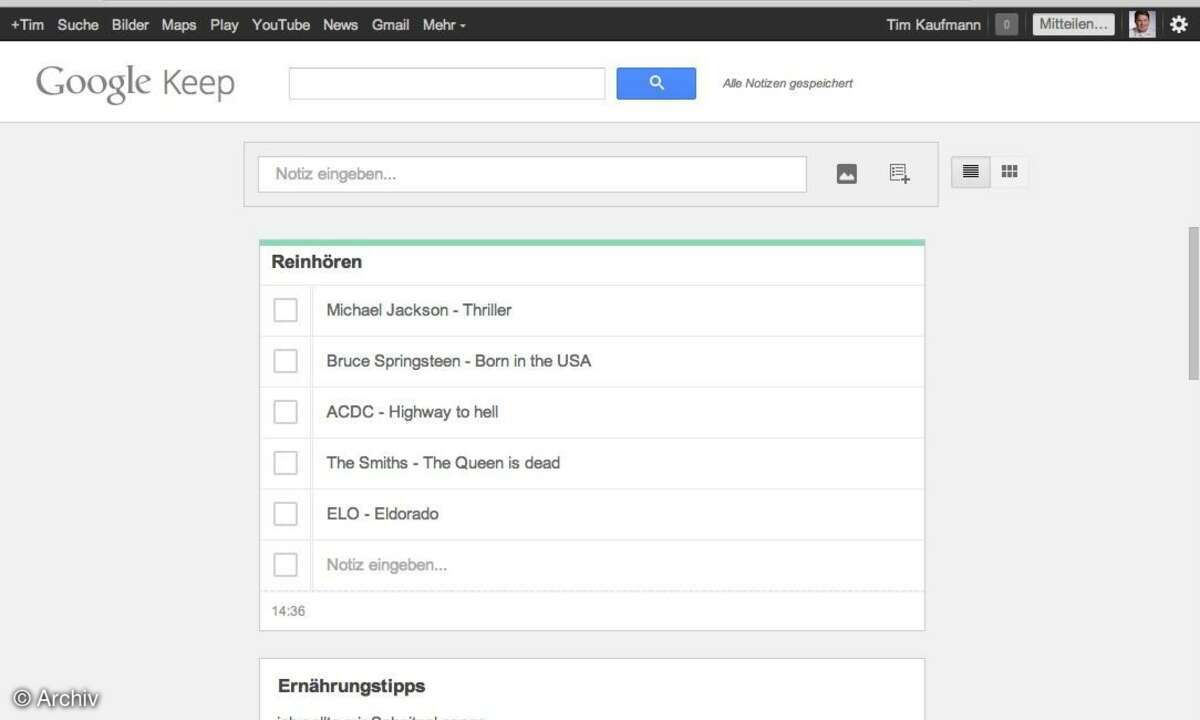
In der Standardansicht zeigt die Keep-Website alle Notizen in einer langen Liste an. Über das Suchfeld oben können Sie die Notizen nach darin vorkommenden Stichworten filtern.
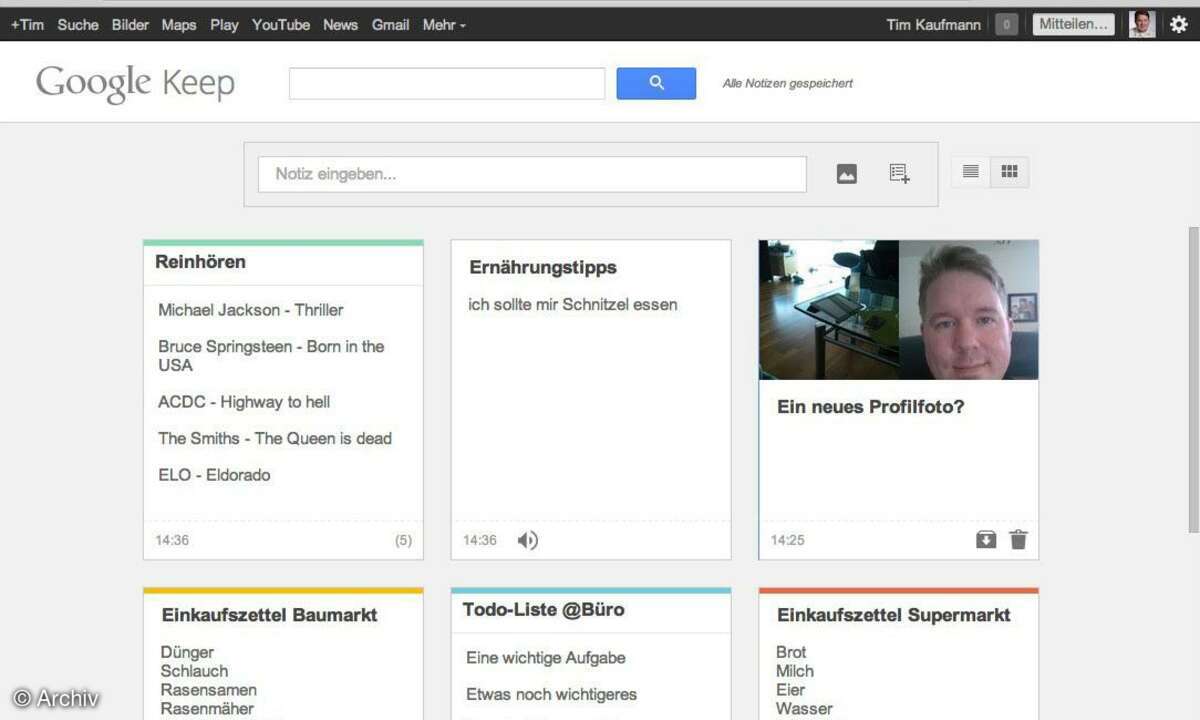
Alternativ bringt Keep Ihre Notizen in Form von Kacheln auf den Bildschirm. Das finden wir übersichtlicher, denn Displays sind meistens eher breit als hoch.
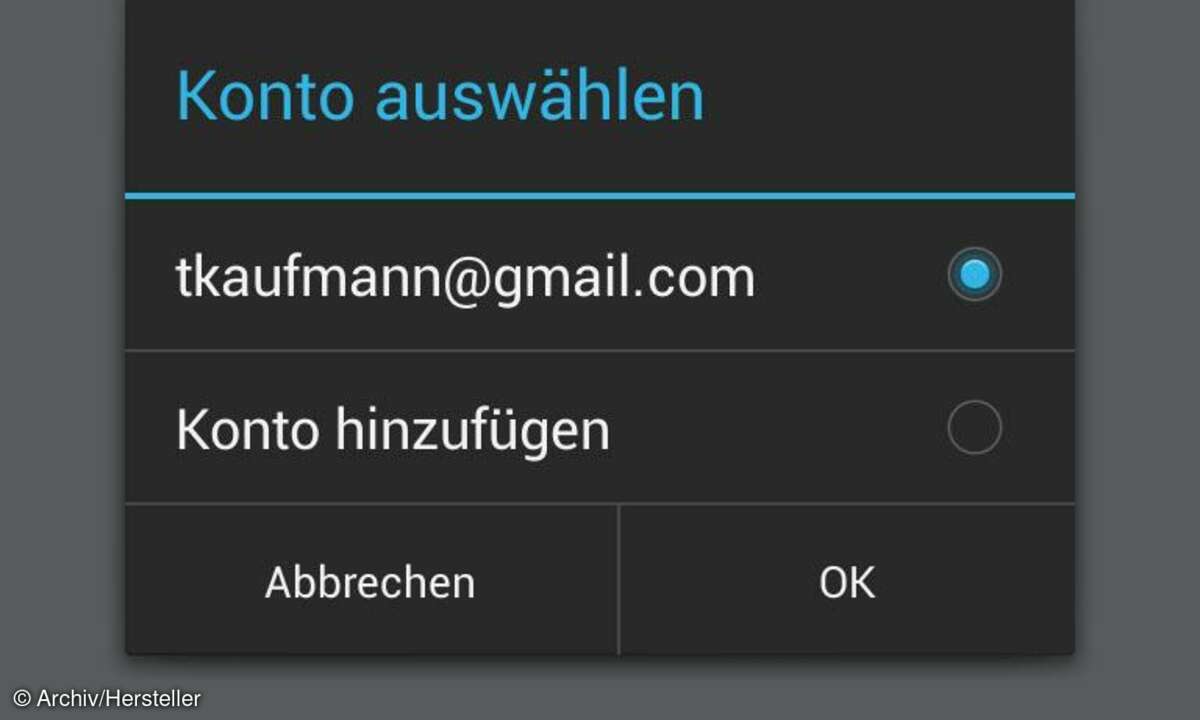
Die Android-App möchte beim ersten Start wissen, mit welchem Google-Konto Sie auf Keep zugreifen möchten.
Bis die Notizen vom Server geladen sind dauert es einen Augenblick. Derweil können Sie aber bereits Notizen ...
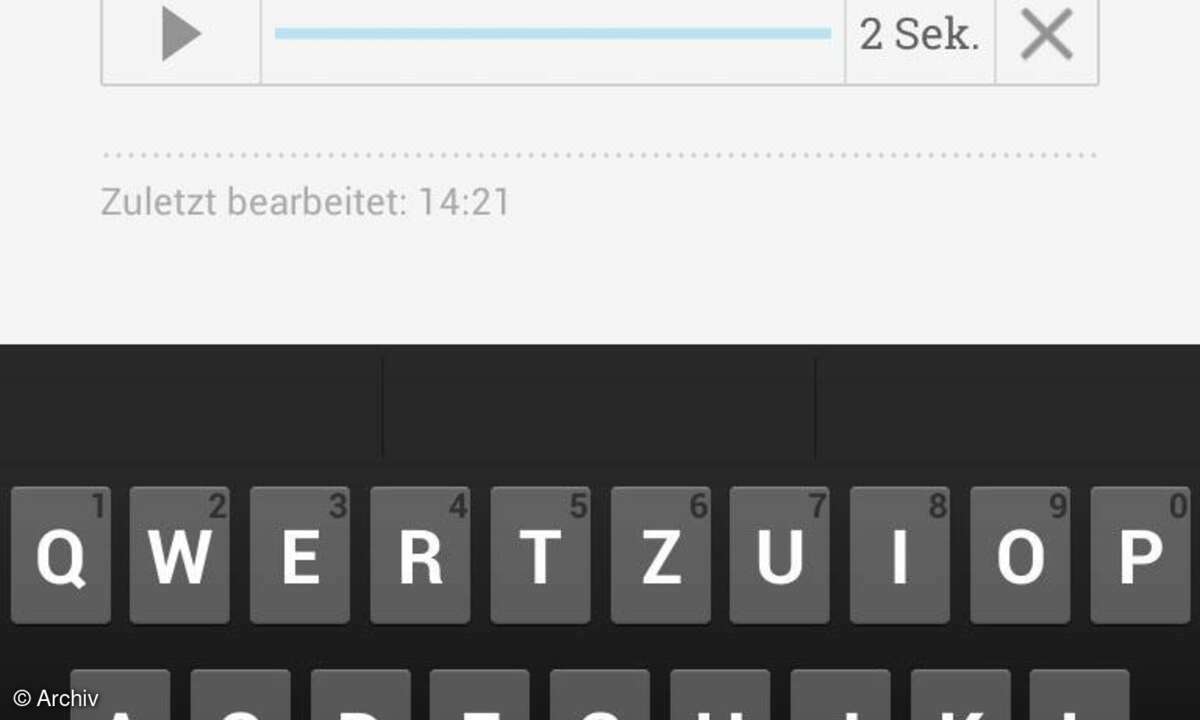
... in der App erfassen. Dabei steht Ihnen der selbe Funktionsumfang zur Verfügung, den auch die Website bietet - und zusätzlich noch Googles Spracherkennung. Da sie nicht perfekt arbeitet ist es gut, dass die Aufzeichnung zusammen mit dem erkannten Text in der Notiz landet. Die Aufzeichnung lässt sich später auch im Webbrowser abspielen.
Nicht so toll: Man kann eine neue Notiz zwar mit der Spracherkennung beginnen. Doch dabei wird nur der Inhalt der Notiz per Sprache erfasst. Den Titel der Notiz muss man von Hand eintippen.
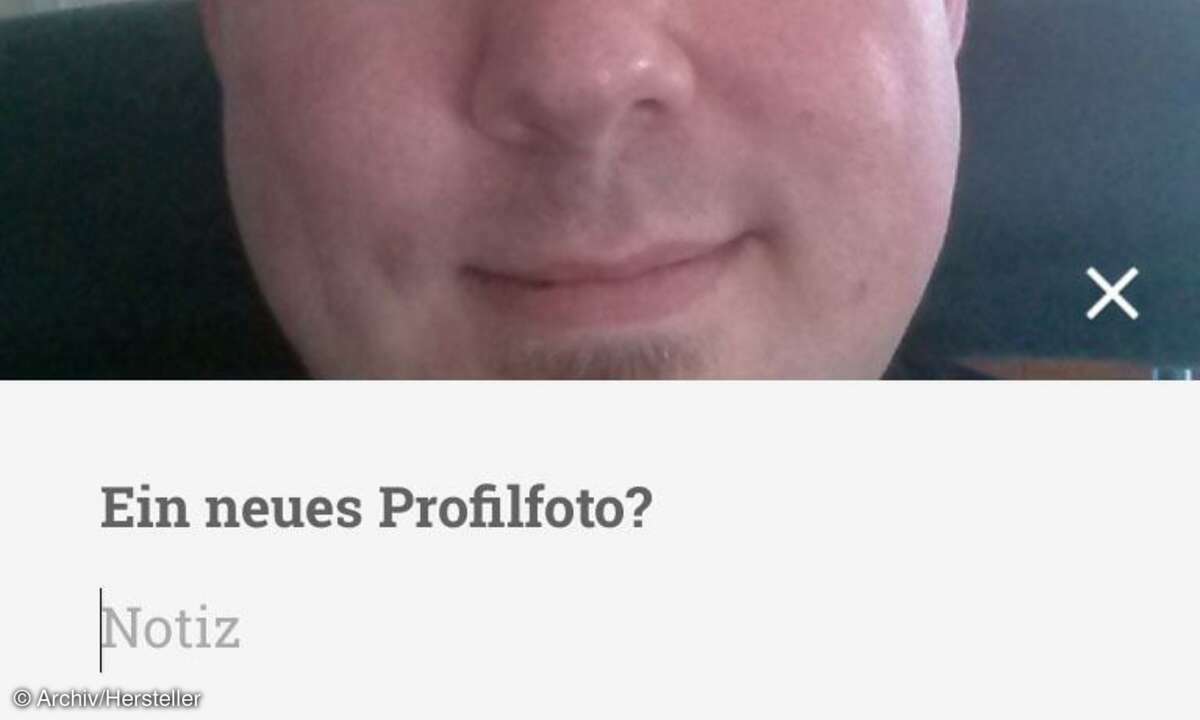
Fotos fügen Sie Ihren Notizen mit Hilfe der ins Gerät integrierten Kamera hinzu. Bei ...
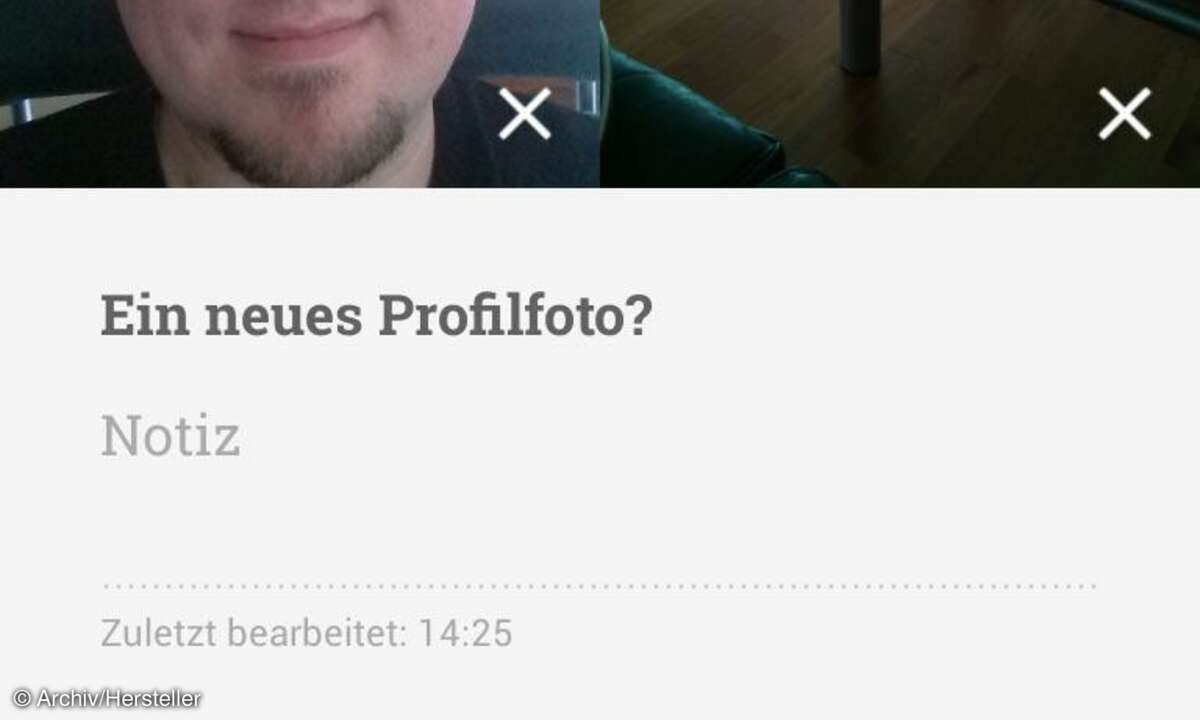
... mehreren Bildern zeigt Keep diese nebeneinander an. Das ist praktisch und sieht auch ganz gut aus.
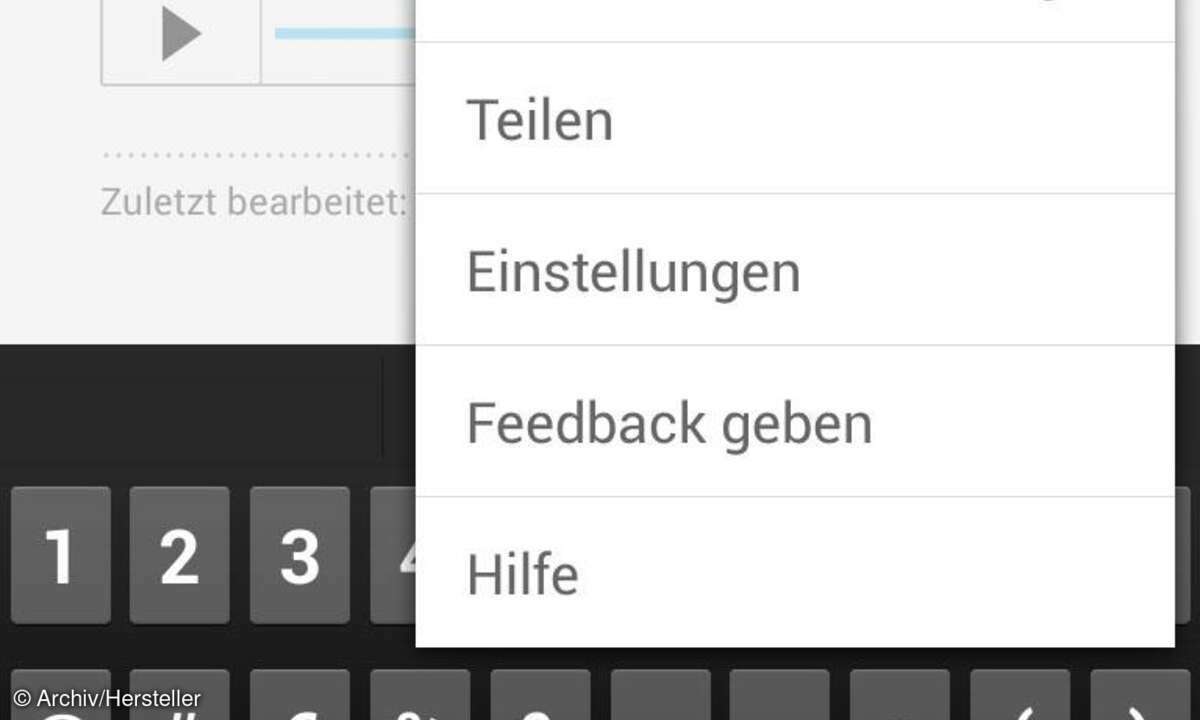
Über die Funktion "Kontrollkästchen anzeigen" verwandeln Sie eine beliebige Notiz in eine Todo-Liste mit Checkboxen, die Sie abhaken können.
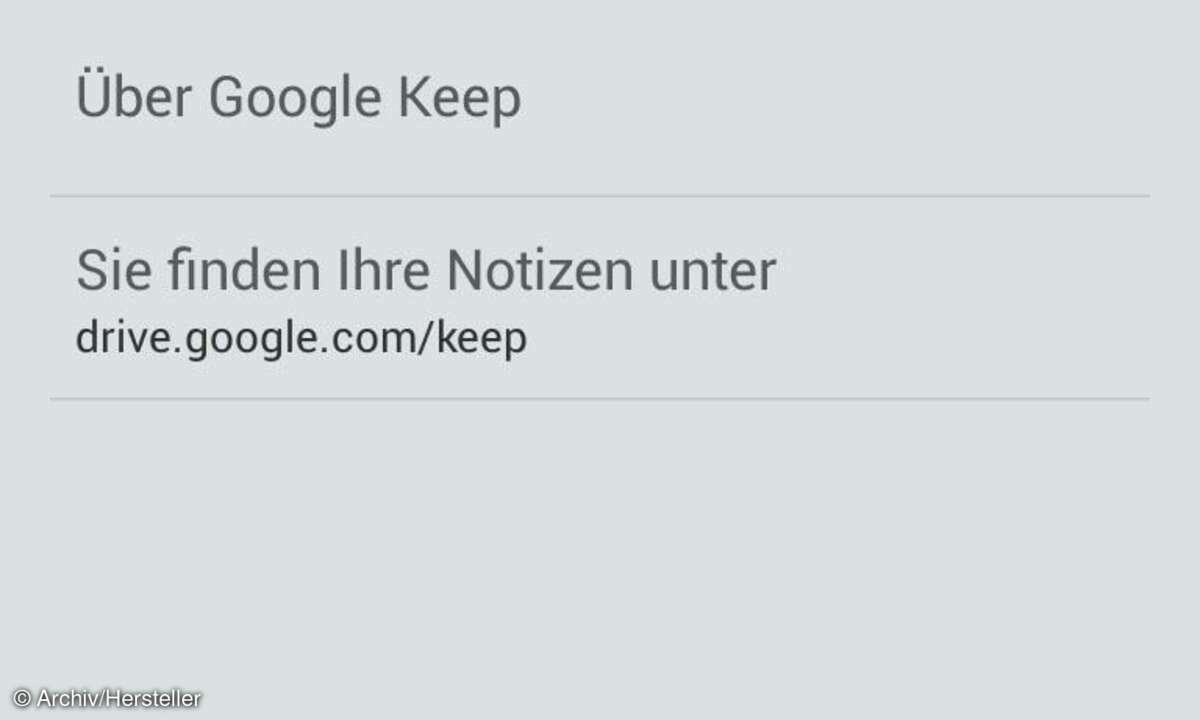
Die Einstellungsmöglichkeiten geben keine Rätsel auf. Man könnte auch sagen: Es gibt einfach keine.
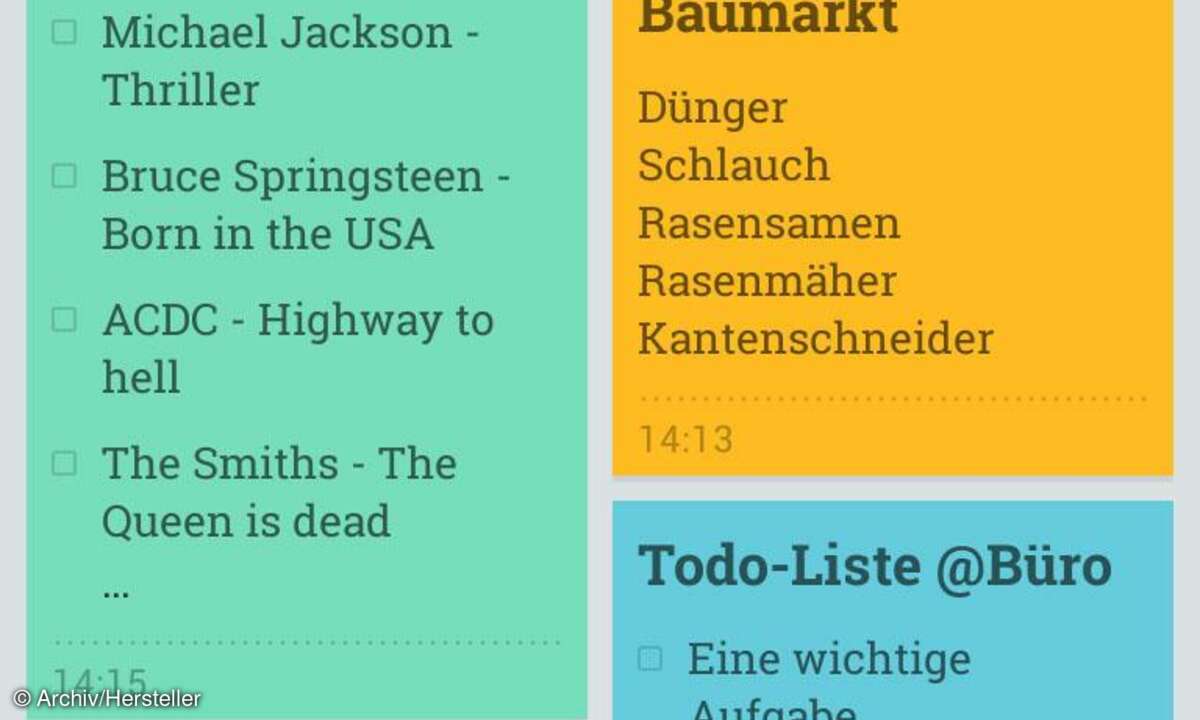
Anstelle von Tags oder Kategorien bietet Keep eine Auswahl von sieben Farben, die Sie Ihren Notizen zuordnen können. Wer intensiv von dieser Möglichkeit Gebrauch macht, der wird mit einer recht bunten Notizdarstellung belohnt. Dem Smartphone bzw. Tablet vorbehalten ist die Möglichkeit, Notizen per Drag and Drop neu anzuordnen.
Auch auf dem Smartphone lassen sich Notizen als Kacheln (zweispaltig) bzw.
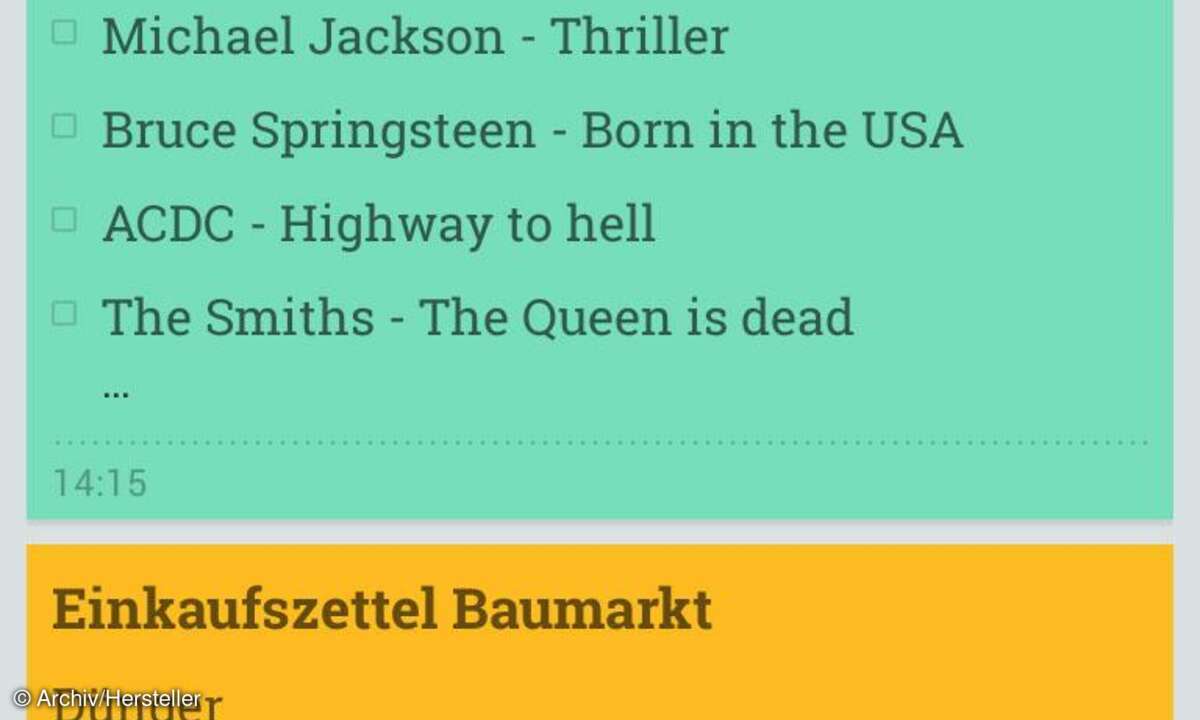
Auch auf dem Smartphone lassen sich Notizen als Kacheln (zweispaltig) bzw.
in einer einzigen Spalte darstellen. Über die ...
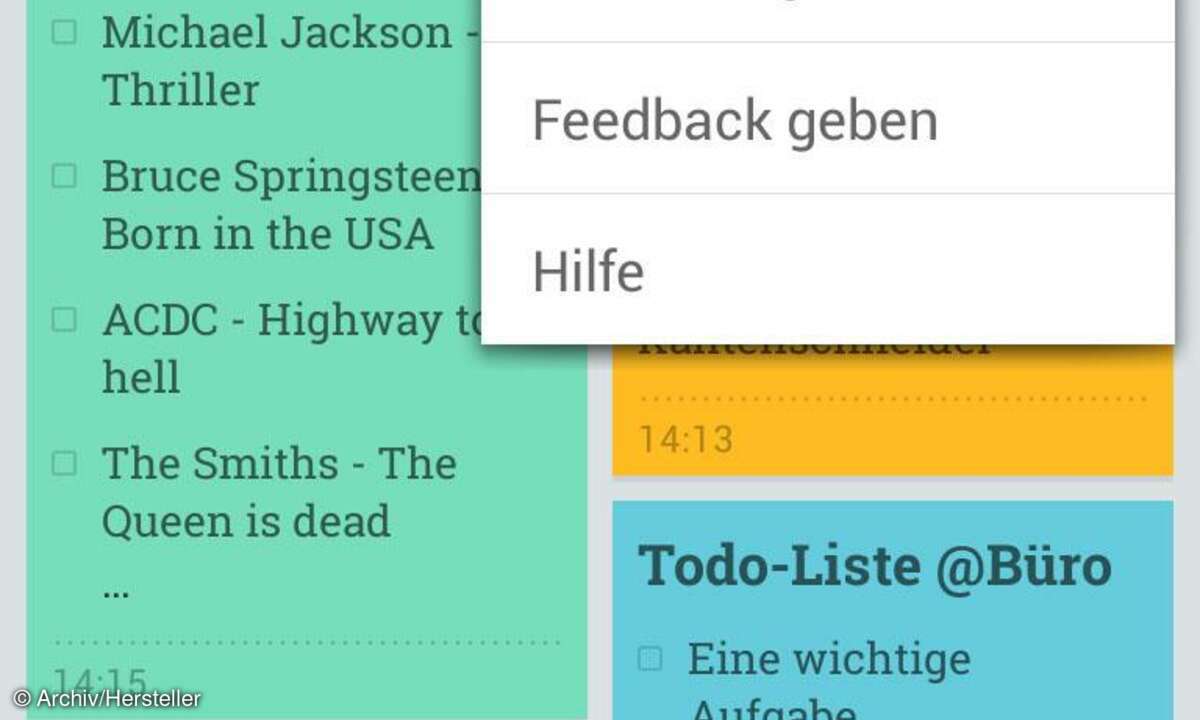
... Optionen oben rechts wechseln Sie zwischen den beiden Darstellungsmöglichkeiten. Hier finden Sie auch das Archiv, in dem Keep nicht mehr benötigte Notizen speichert.
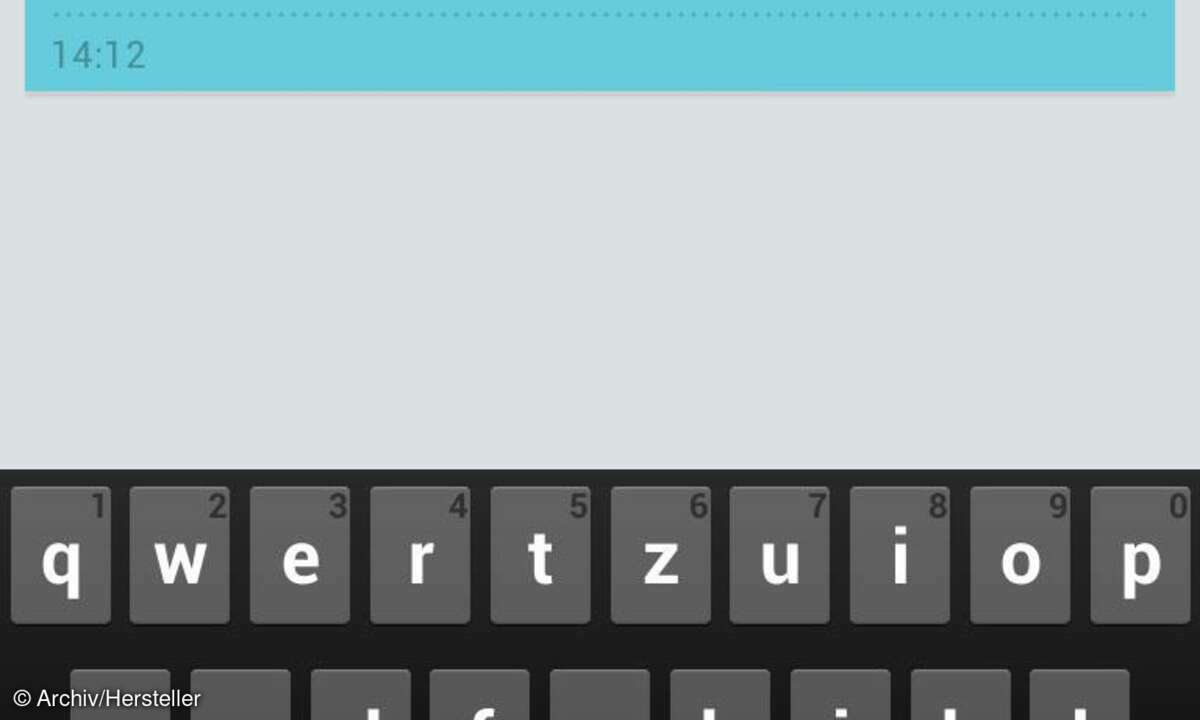
Auch unter Android gibt es eine Suchfunktion. Sie blendet Notizen, in denen der Suchbegriff nicht vorkommt, einfach aus.
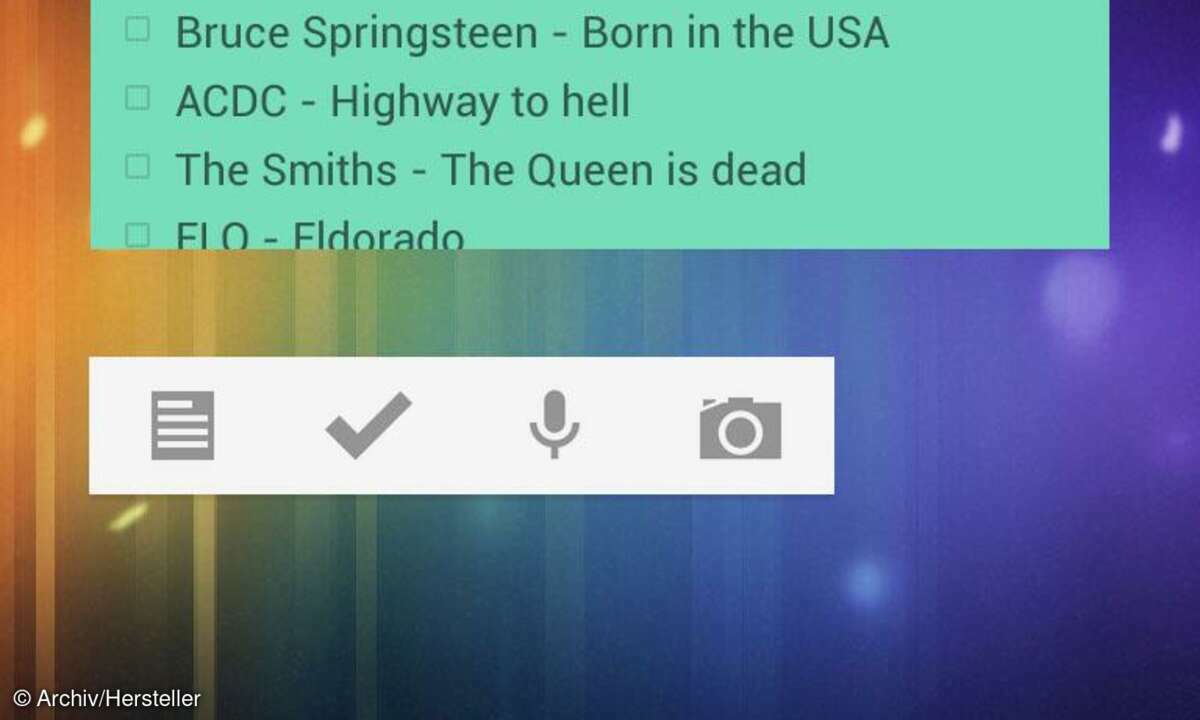
Zudem installiert Google mit der Keep-App zwei Widgets für den raschen Zugriff auf den Notizblock. Bei uns hat das kleinere Widget den besseren Eindruck hinterlassen. Die große Version zeigt immer die oberste Notiz an - das ist nur selten die, die man sehen möchte und von daher zumeist Platzverschwendung.